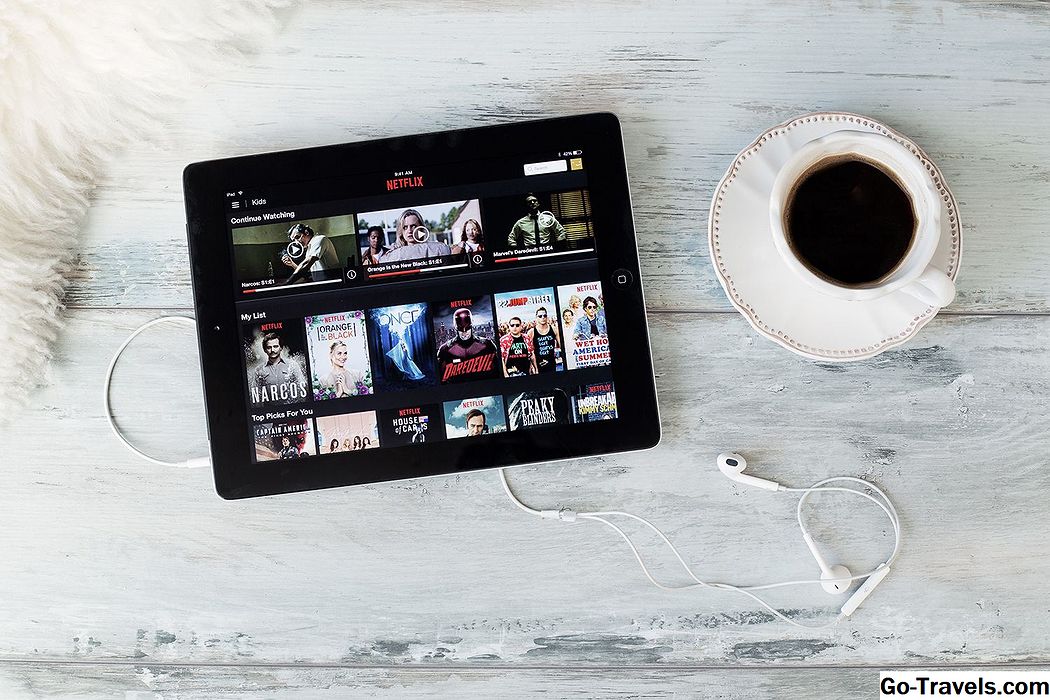Dacă utilizați o cameră digitală, dar uneori simțiți că fotografiile sunt puțin plane și lipsite de pumn, această fixare simplă folosind niveluri caracteristica Paint.NET poate fi exact ceea ce aveți nevoie. Această tehnică ușoară poate da un impuls fotografiilor care au un contrast scăzut.
Paint.NET este software pentru computerele Windows. Ultima versiune este disponibilă în două ediții. Una este o descărcare gratuită, iar cealaltă versiune este disponibilă ca descărcare la preț rezonabil la Microsoft Store.
Deschideți dialogul Niveluri în Paint.NET
Lansați Paint.NET și deschideți o fotografie pe care vă simțiți lipsită de contrast,
Mergi la Ajustări > niveluri pentru a deschide fereastra de niveluri.
Dialogul Niveluri poate apărea puțin intimidant la prima vedere. Chiar dacă sunteți obișnuit să faceți ajustări ale nivelurilor în alte programe de editare a imaginilor, acest dialog poate apărea puțin străin cu cele două histograme. Cu toate acestea, este intuitiv de folosit și, în timp ce cea mai mare parte a magiei este realizată prin intermediul Glisorul de introducere , Ieșire histogramă este ceea ce ar trebui să vă concentrați.
Continuați să citiți mai jos
02 din 03Folosind cursorul nivelurilor de intrare din Paint.NET
Ajustează Glisorul de introducere pentru a modifica histograma de ieșire. În timp ce faceți acest lucru, veți vedea că modificările afectează imaginea în timp real.
Dacă imaginea a fost subexpusă, histogramele sunt centrale cu spațiul gol deasupra (capătul luminii) și mai jos (capătul închis).
Pentru a îmbunătăți aspectul imaginii, întindeți Histograma de ieșire astfel încât să nu existe aproape nici un spațiu deasupra sau dedesubtul acesteia. Pentru a face acest lucru:
- Glisați partea de sus Glisorul de introducere în jos până când este aproape aproape de nivel cu partea de sus a histogramei de intrare. Veți vedea că acest lucru face ca Histograma de ieșire să se întindă în sus.
- Glisați partea inferioară cursor în sus pentru a întinde Histograma de ieșire în jos.
Continuați să citiți mai jos
03 din 03Folosind cursorul nivelurilor de ieșire din Paint.NET
Sliderul de introducere efectuează cea mai mare parte a lucrului, dar puteți modifica o imagine cu glisorul de ieșire.
Glisați glisorul de mijloc în jos pe Glisorul de ieșire determină întunecarea imaginii. Ridicarea cursorului ușurează imaginea.
În cele mai multe cazuri, veți dori doar să ajustați glisorul din mijloc, dar uneori glisorul superior poate ajuta o fotografie dacă este folosit cu grijă. Un exemplu ar fi dacă ați făcut o fotografie cu mult contrast și câteva zone mici arse la alb pur, cum ar fi patch-uri strălucitoare într-un cer de nori de furtună. În acest caz, puteți trage glisorul superior în jos și această acțiune adaugă un ușor ton gri în zonele respective. Cu toate acestea, dacă zonele albe sunt mari, aceasta poate face ca fotografia să arate netedă, deci fiți atenți.